ZBrush中的细分级别与转换网格教程
ZBrush中的细分级别与转换网格教程,ZBrush 作为一款数字雕刻和绘画软件,它以强大的功能和直观的工作流程彻底改变了整个三维设计行业。ZBrush软件是世界上第一个让艺术家感到无约束自由创作的三维设计工具!那么,今天小编就来说一下ZBrush中的细分级别与转换网格教程。
1当我们大致完成了一个Z球的创建之后就按下A键,将Z球转换为普通网格进行预览,使用雕刻笔刷调整当前网格的形态,如果再次按下A键,又会回到Z球编辑模式,这时Move[移动]工具对Z球的位置进行移动,将会改变原始造型,再次按下A键又会回到网格预览模式,发现之前使用的雕刻笔刷雕刻的纹理能够保留下来。
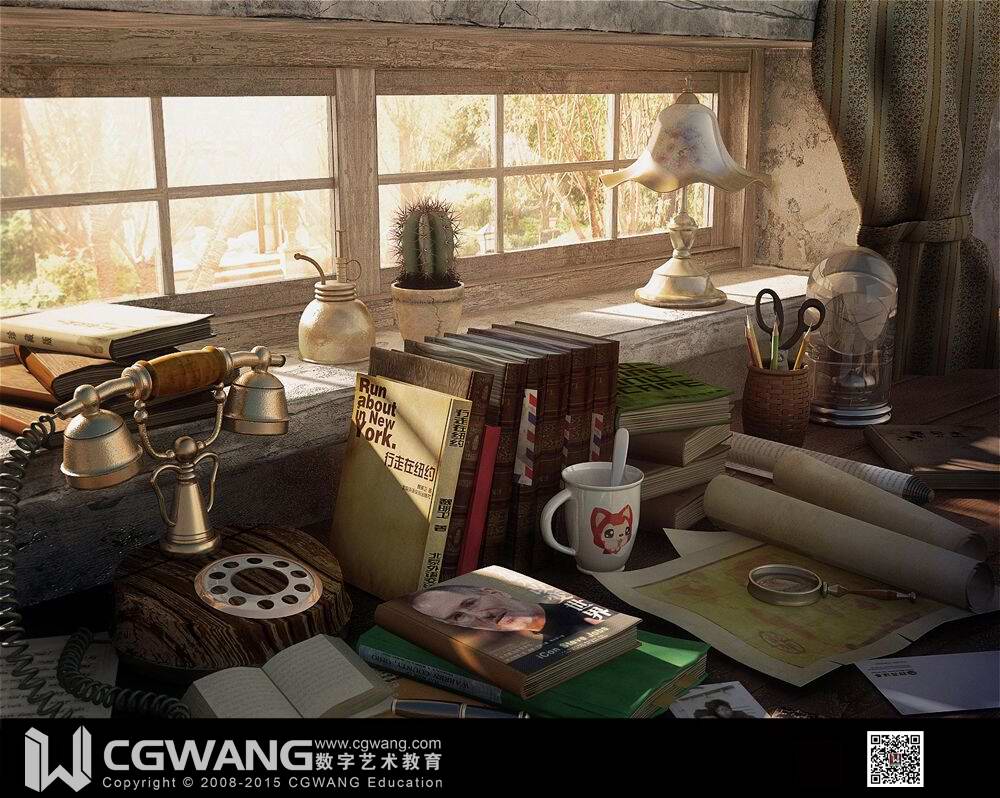
这种模式非常方便,有利于我们根据网格变化随时调整Z球形态,这时如果想添加更加细致的纹理,就必须对网格进行细分,结果只能到达两级的细分级别,不能再细分了,这时怎么操作呢?本文将提供有一下两种方法。
2方法一:单击Tool>Adaptive Skin>Density[工具>自适应蒙皮>密度]命令,将Density[密度]级别调高,经过一段时间的等待,大家会发现模型网格变得非常细腻。我们在使用Z球和网格预览中就可以将细分级别设置的非常高,进而得到一个非常细腻的网格效果,添加一些细致的纹理都是可以的。
3方法二:预览网格后确认模型大体结构已经正确,在网格预览效果下单击Tool>Make PolyMesh3D[工具>创建多边形网格]命令,将Z球转换成网格物体,完成之后就可以在Geometry[几何体]面板中进行网格细分了,然后使用各种笔刷对网格物体进行细化雕刻。
4在这种情况下稳定性是最高的,不要担心网格在编辑的时候出现错误。
5总之,Z球通常只负责基本形态的确定,想进行细致的模型雕刻还需要使用Tool>Make PolyMesh3D[工具>创建多边形网格]命令,将Z球转化为普通网格。
本期的ZBrush中的细分级别与转换网格教程就分享到这里啦,怎么样,是不是很简单,快快动手试试吧!在此,小编给大家推荐绘学霸的3D模型大师班,对建模感兴趣的朋友可以来绘学霸咨询喔。
全部评论


暂无留言,赶紧抢占沙发
热门资讯

c4d才能把两条样条线变成一个面教程

在Maya中如何合并两个物体有什么方法?

C4D显示法线方向有什么办法?

3Dmax把线条变成圆柱模型教程

3dmax渲染后物体不见了是为什么?

如何彻底删除并卸载3dmax的Vray渲染器?

C4D在视图最大化显示当前选择的模型和元素教程...

maya工具架消失了的三种找回方法?

maya软件怎样贴法线贴图?

从c4d中导出psd格式文件有什么方法?


IOS下载

安卓下载

小程序




